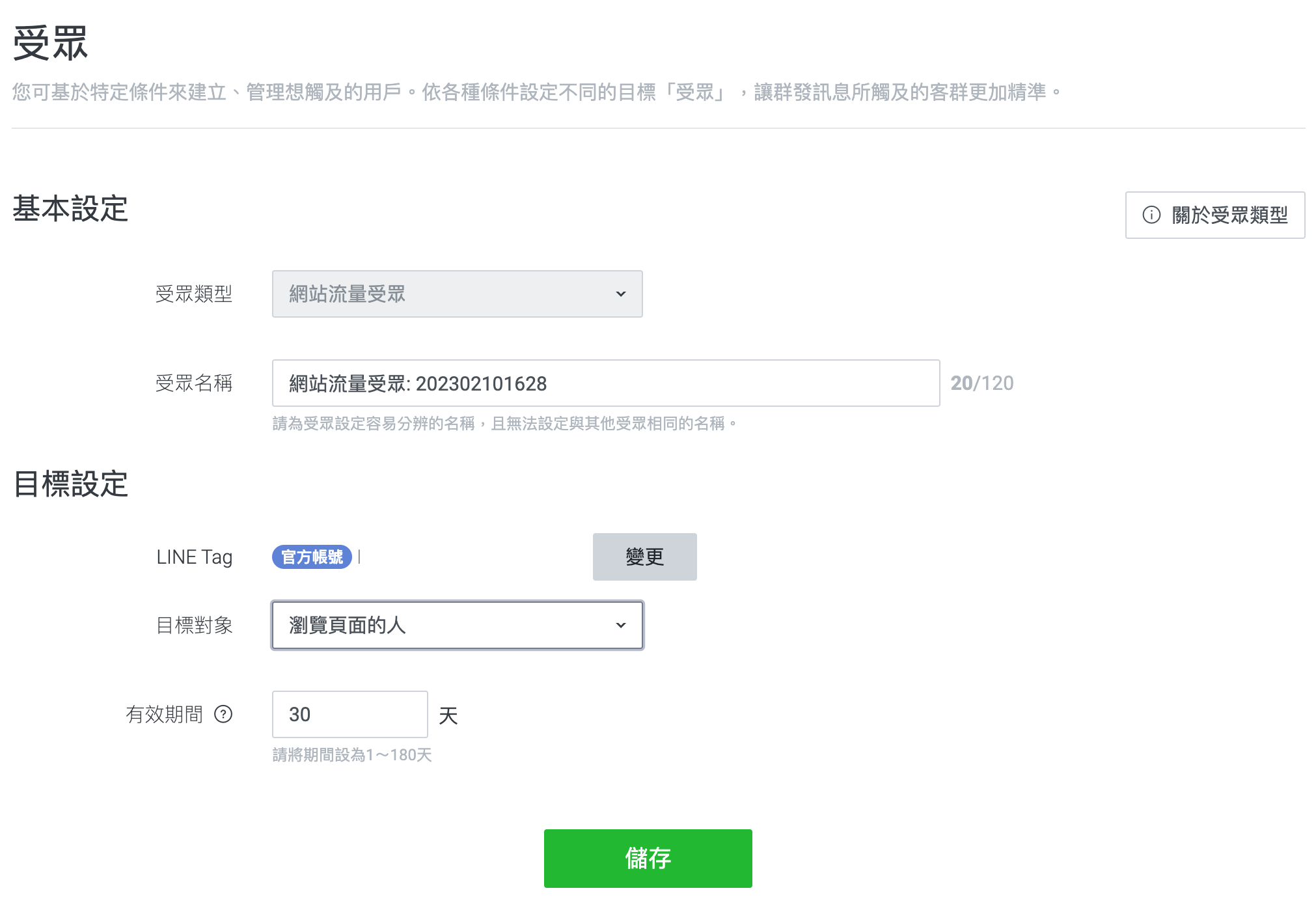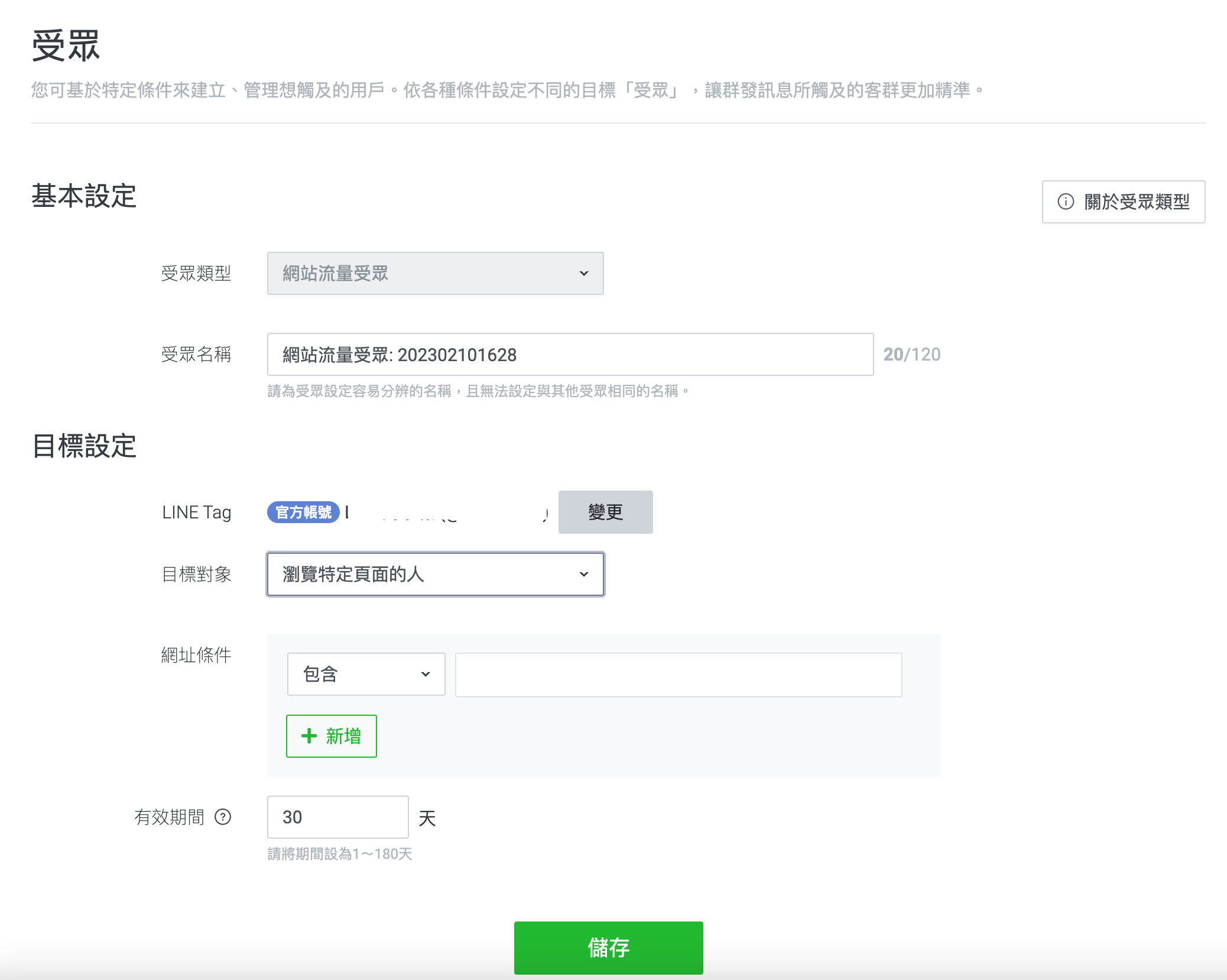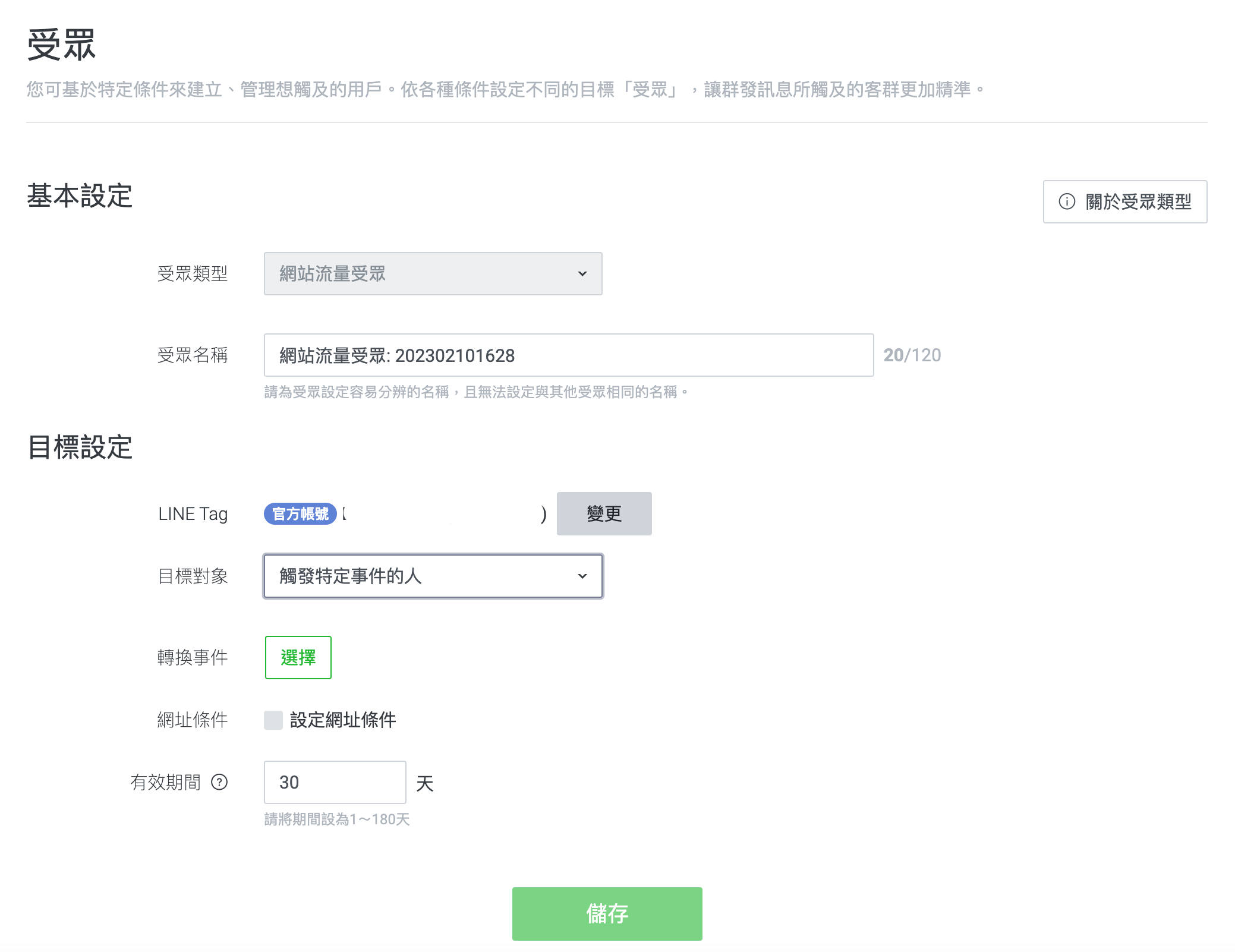再行銷重點-受眾
本章節將帶您認識官方帳號的受眾類型,分為六種類型,使用者識別碼上傳(UID)、點擊再行銷受眾、曝光再行銷受眾、聊天標籤受眾、加入管道受眾、網 站流量受眾、圖文選單再行銷受眾。
| 項目 | 受眾類型 | 說明 |
|---|---|---|
| 1 | 使用者識別碼上傳 (UID) |
以 TXT 和 CSV 格式文件上傳 UID,並建立受眾 *您需要使用 Messaging API 來獲取用戶 ID。 |
| 2 | 點擊再行銷 (Click retargeting) | 點擊過之前傳送訊息內連結的用戶 |
| 3 | 曝光再行銷 (Imp retargeting) | 成功曝光訊息的用戶 |
| 4 | 聊天標籤受眾 | 有被標記1對1聊天標籤的用戶 |
| 5 | 加入管道受眾 | 依據加入好友管道,建立受眾 |
| 6 | 網站流量 | 透過 LINE Tag 廣告追蹤碼蒐 集到站訪客的行為,並依此建立受眾 |
| 7 | 圖文選單再行銷受眾 | 分為圖文選單曝光再行銷受眾、圖文選單點擊再行銷受眾。將有看過或點擊過圖文選單的好友,建立為受眾。 |
什麼是再行銷受眾類型?
- 可從官方帳號管理後台左側選單的[受眾]進入設定
- 點擊[建立],即可進入建立受眾的頁面選擇受眾類型
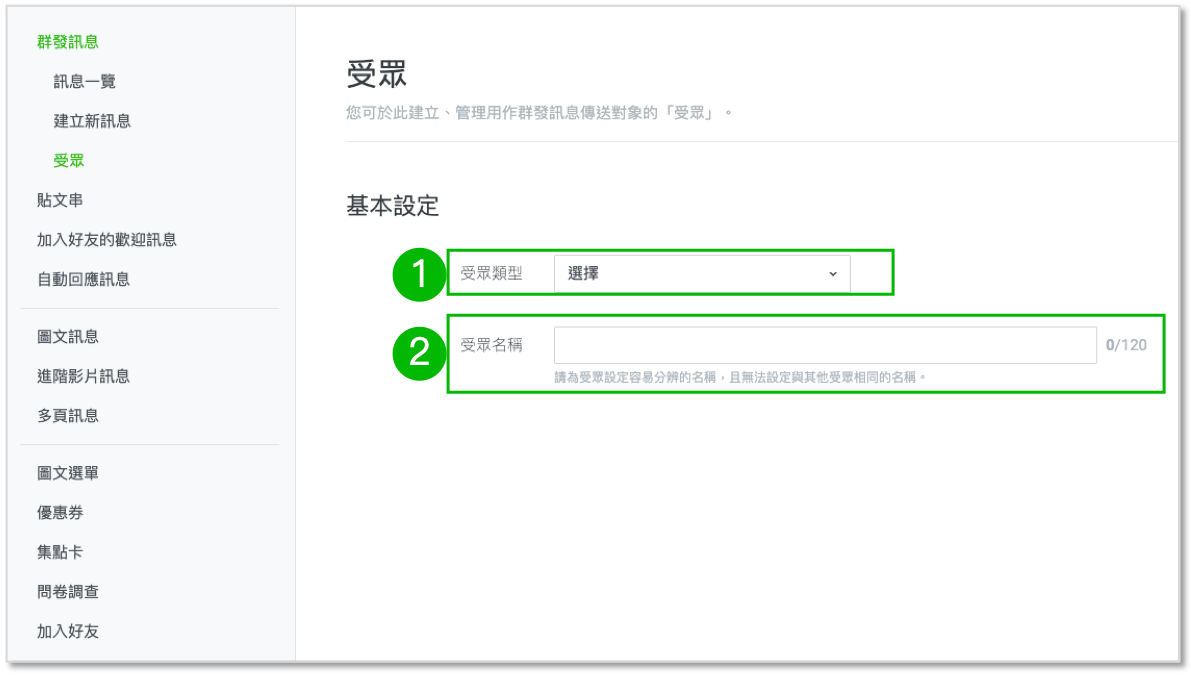
| 編號 | 說明 |
|---|---|
| ① | 可從下拉式選單選擇受眾類型 |
| ② | 設定受眾名稱 |
受眾類型1:使用者識別碼上傳 (UID)
- 點選受眾類型下拉式選單,選擇[使用者識別碼UID上傳]
- 輸入受眾名稱
- 點選[選擇檔案],上傳僅包含您的用戶ID的文件
小提醒:您一次最多可以選擇5個文件在以下情況下,將會導致上傳失敗:
✓UID格式不符
✓文件中包含了重複的UID
✓超過了一次可以上傳的UID的最大數量(150萬筆)
✓上傳的文件內包含無效的UID
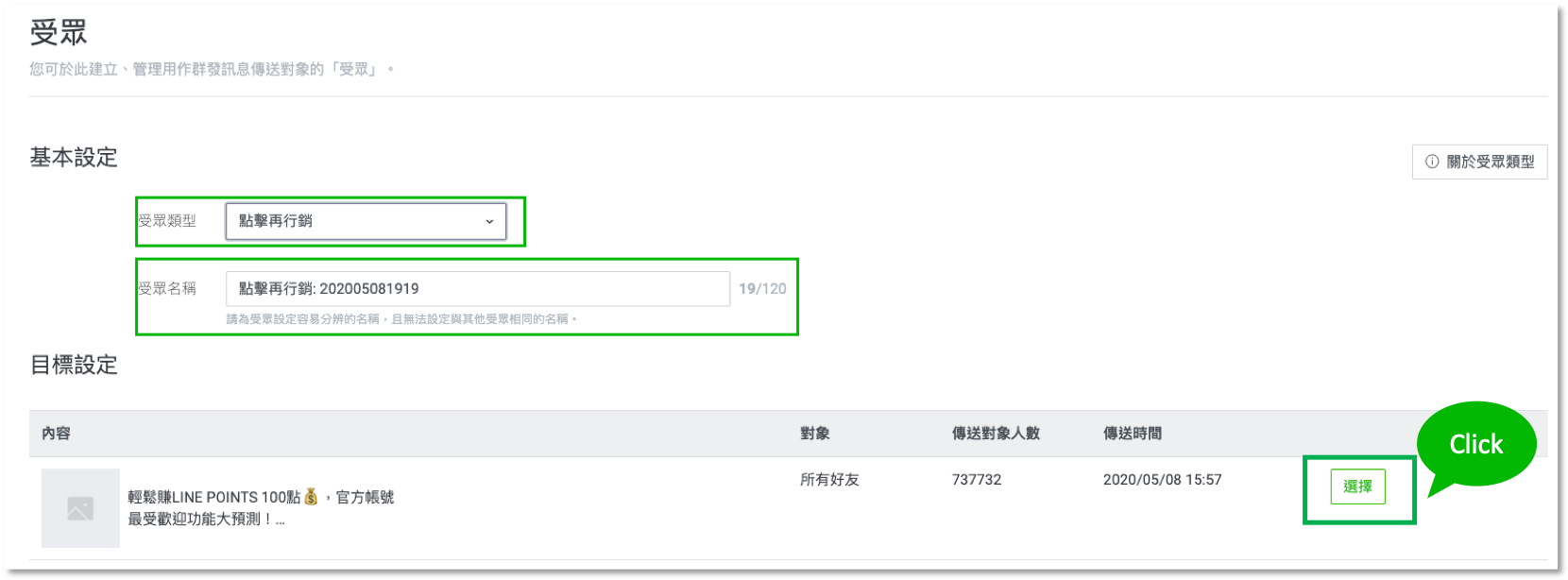
受眾類型2:點擊再行銷 (Click retargeting)
- 點選[受眾類型]下拉式選單,選擇[點擊再行銷
- 輸入[受眾名稱]文字,建立完成後可查看訊息傳遞後60天內的內容列表
- 點選[選擇],以創建受眾。您可以選擇內容中有設定URL的訊息
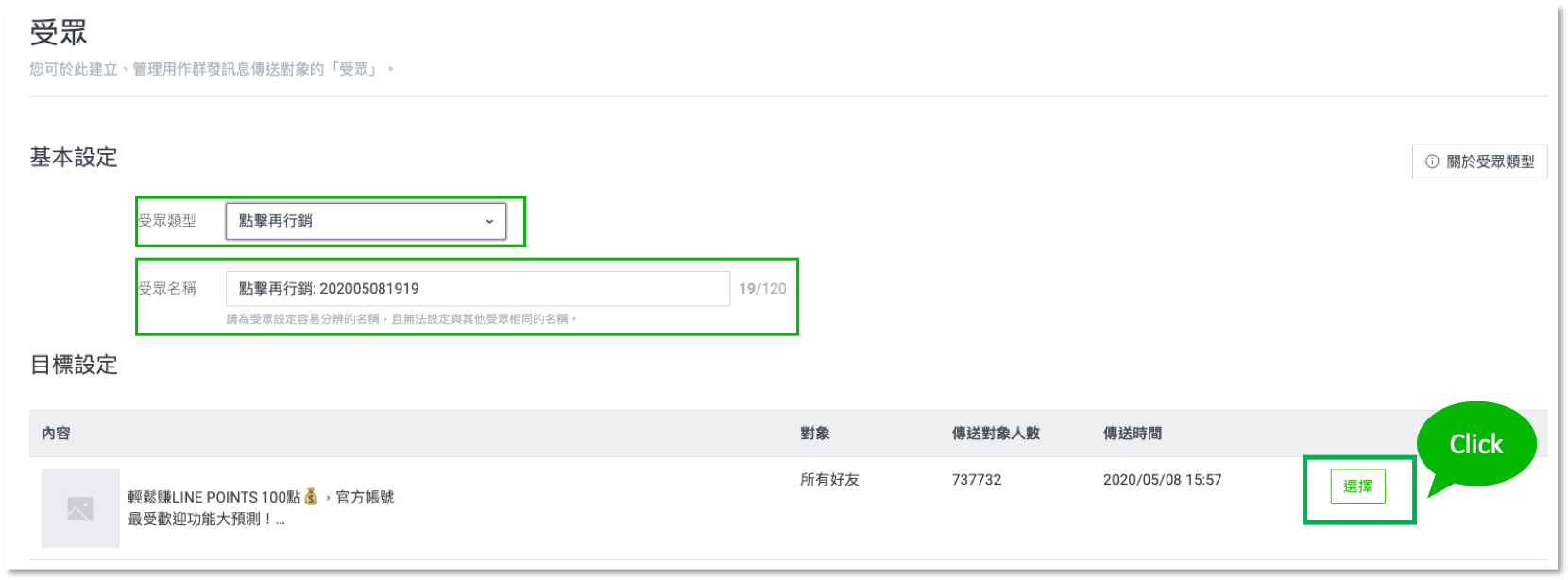
- 點選[選擇]來選擇訊息時,可設定點擊過訊息內URL的用戶作為受眾。如果點擊用戶數少於20,則顯示〜19。
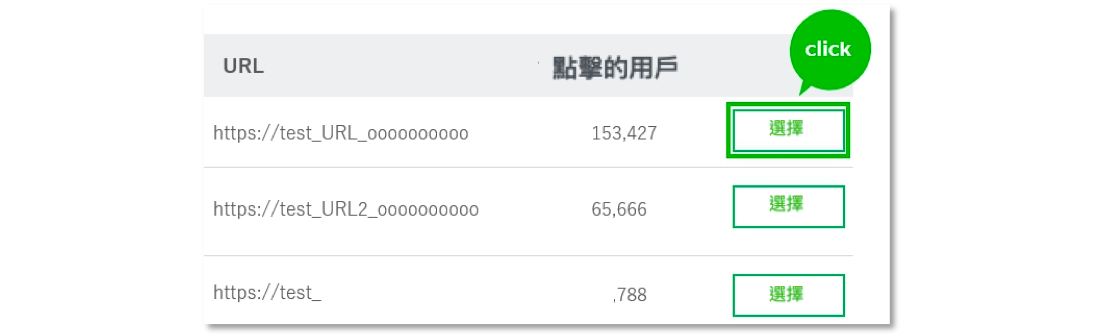
- 一旦選定,目標設定將顯示選定的訊息及URL。您可以從[變更網址]中更改選擇的訊息和URL。
- 點擊[儲存]儲存後,您將無法更改選擇受眾的訊息。
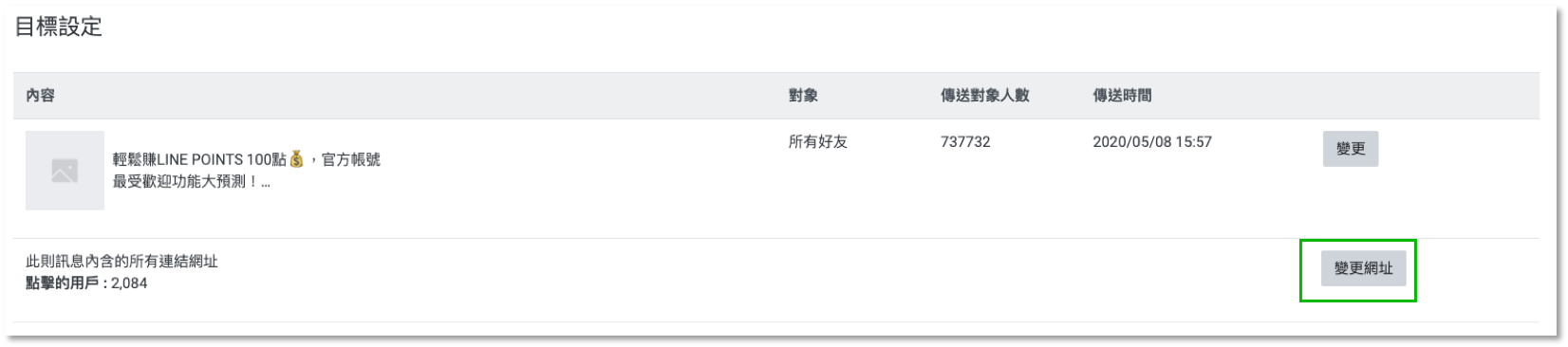
受眾類型3:曝光再行銷 (Imp retargeting)
- 點選[受眾類型]下拉式選單,選擇[曝光再行銷]
- 輸入[受眾名稱]文字,建立完成後可查看訊息傳遞後60天內的內容列表
- 點選[選擇],以創建受眾
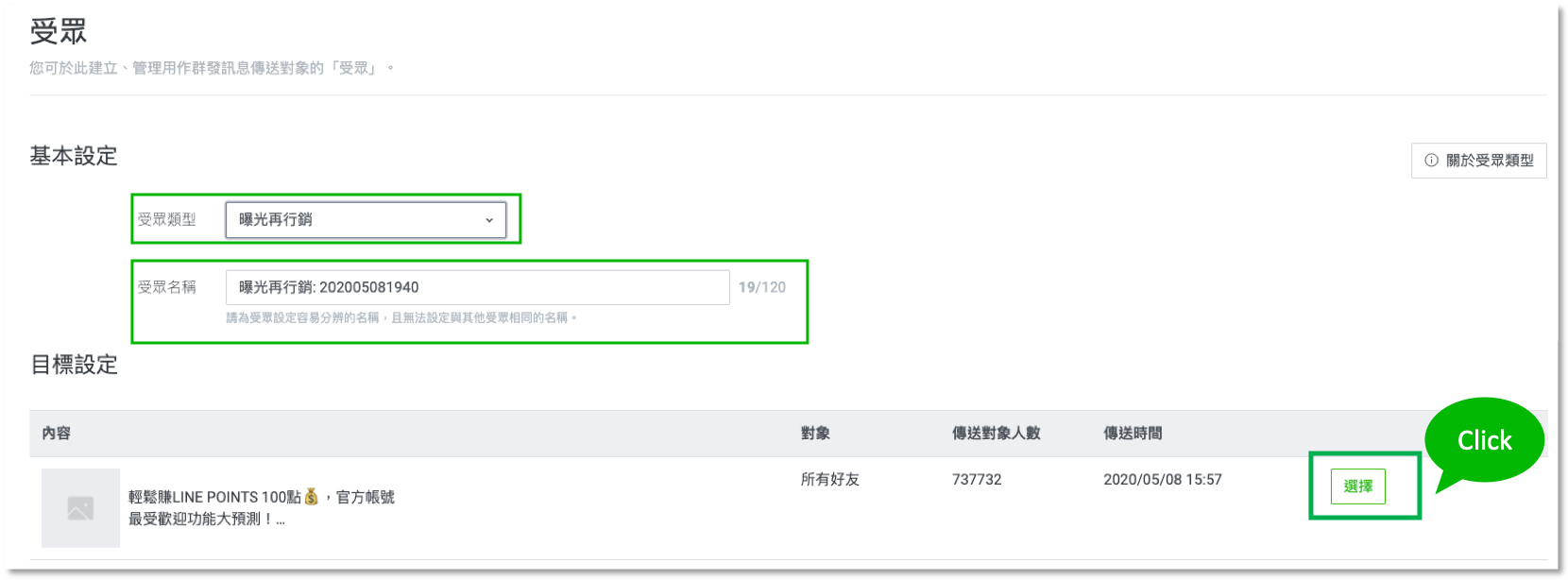
- 選擇訊息時,所選的訊息將在目標設定中作為受眾。您可以選擇[變更]更改選擇訊息。
- 輸入[受眾名稱]文字,建立完成後可查看訊息傳遞後60天內的內容列表
- 點選[儲存]。儲存後,您將無法更改選擇受眾的訊息。
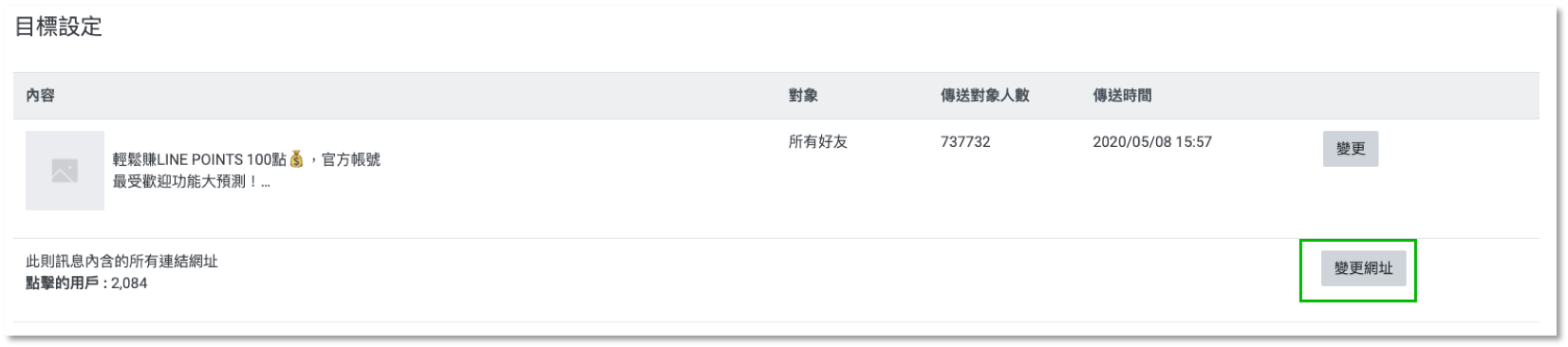
受眾類型4:聊天標籤受眾
- 點選[受眾類型]下拉式選單,選擇[聊天標籤受眾]
- 輸入[受眾名稱]文字,已建立的標籤將會顯示在目標設定的列表中
- 點選[選擇],選擇您要建立的標籤,然後請點擊[儲存]
* 您不能選擇已經建立為受眾的標籤,如果標籤被刪除,該受眾也將被刪除
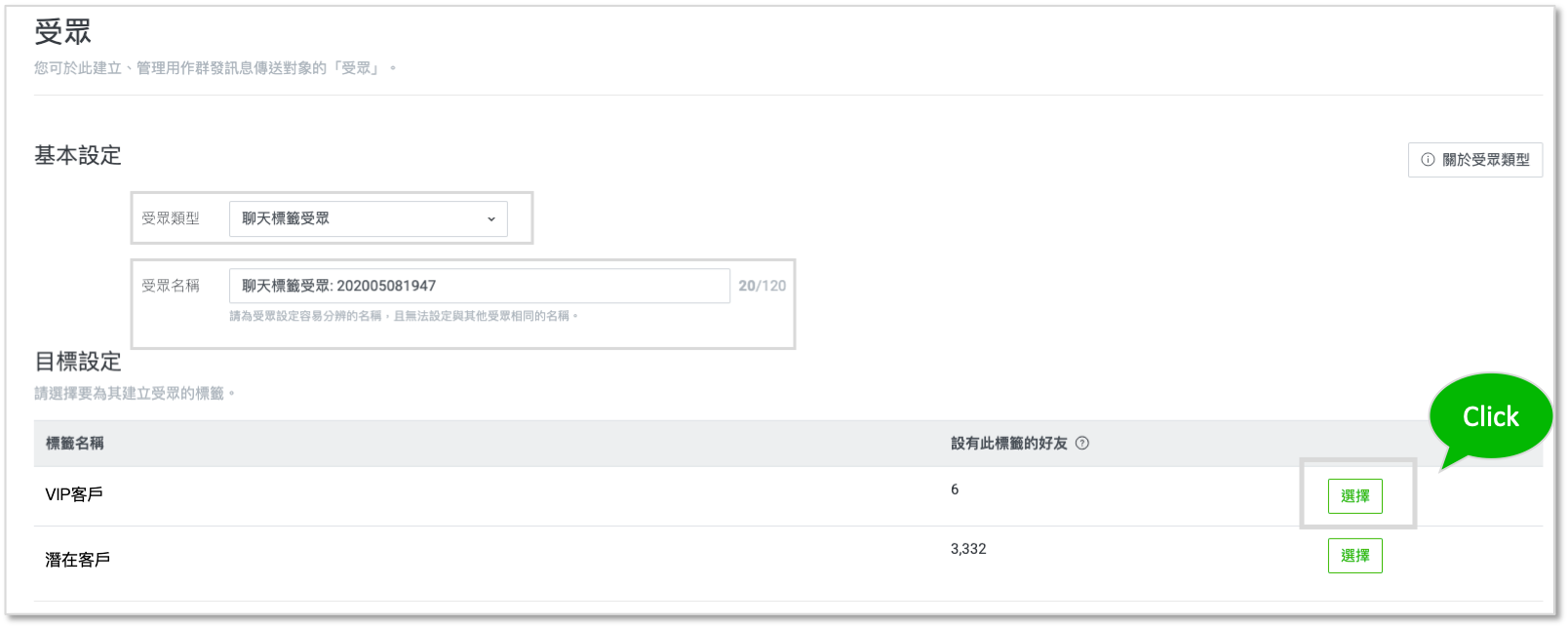
受眾類型5:加入管道受眾
- 點選[受眾類型]下拉式選單,選擇[加入管道受眾]
- 輸入[受眾名稱]文字
- 選擇目標設定[期間],將會顯示在該目標期間內的加入好友管道列表
- 點擊[選擇],並點擊[儲存]
*僅能選擇規模達 50 以上的管道
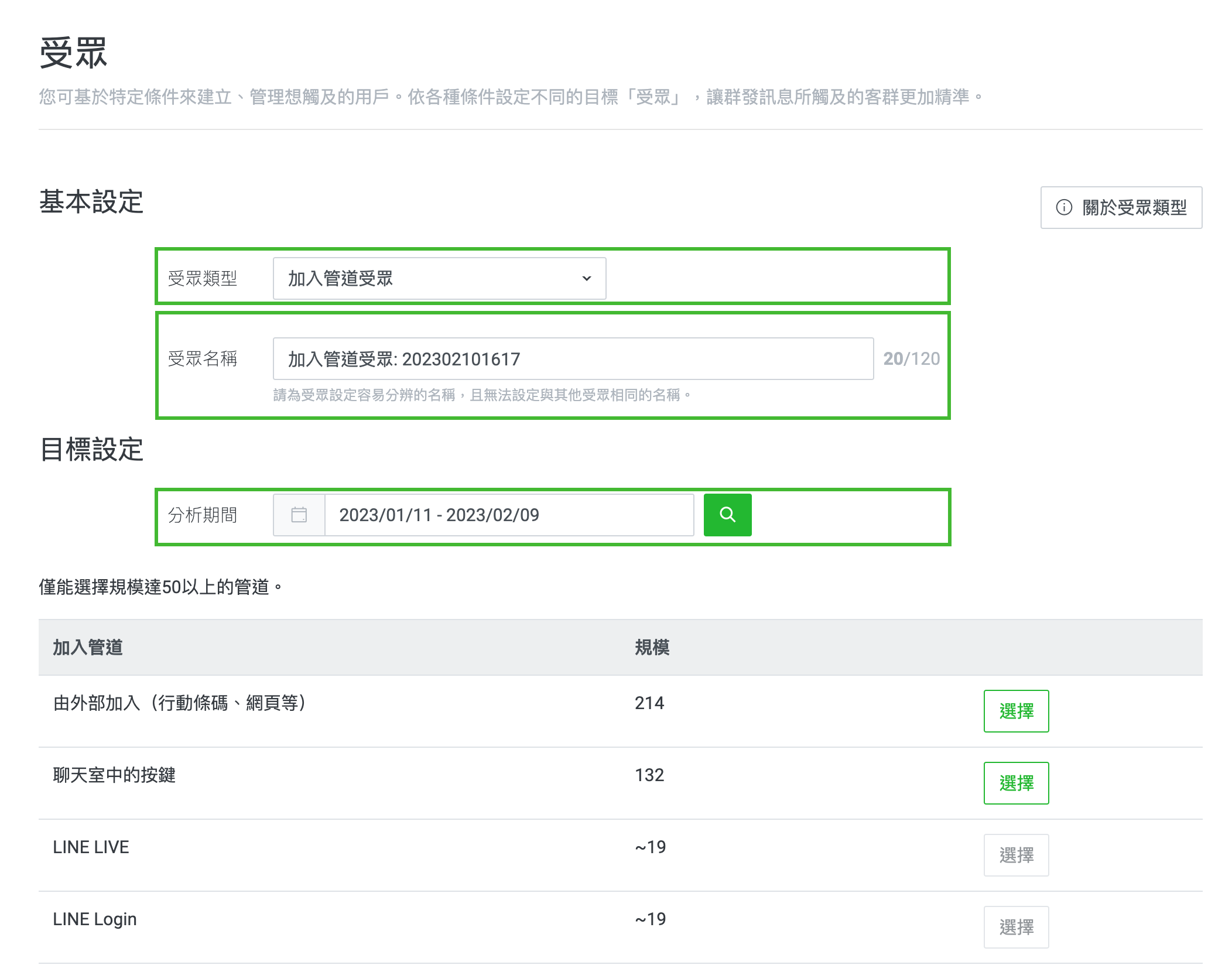
受眾類型6:網站流量受眾
- 點選[受眾類型]下拉式選單,選擇[網站流量受眾]
- 輸入[受眾名稱]文字及選擇有使用 LINE Tag 追蹤的帳號
「網站流量受眾」可選擇「此官方帳號的 LINETag」所追蹤的受眾外,若有開啟「共享 LINE Tag」的功能,也能選擇來自其他官方帳號或廣告帳號所共享的 LINE Tag 追蹤受 眾。關於 LINE Tag 設定及共享,請參考 LINE Tag 教學手冊。
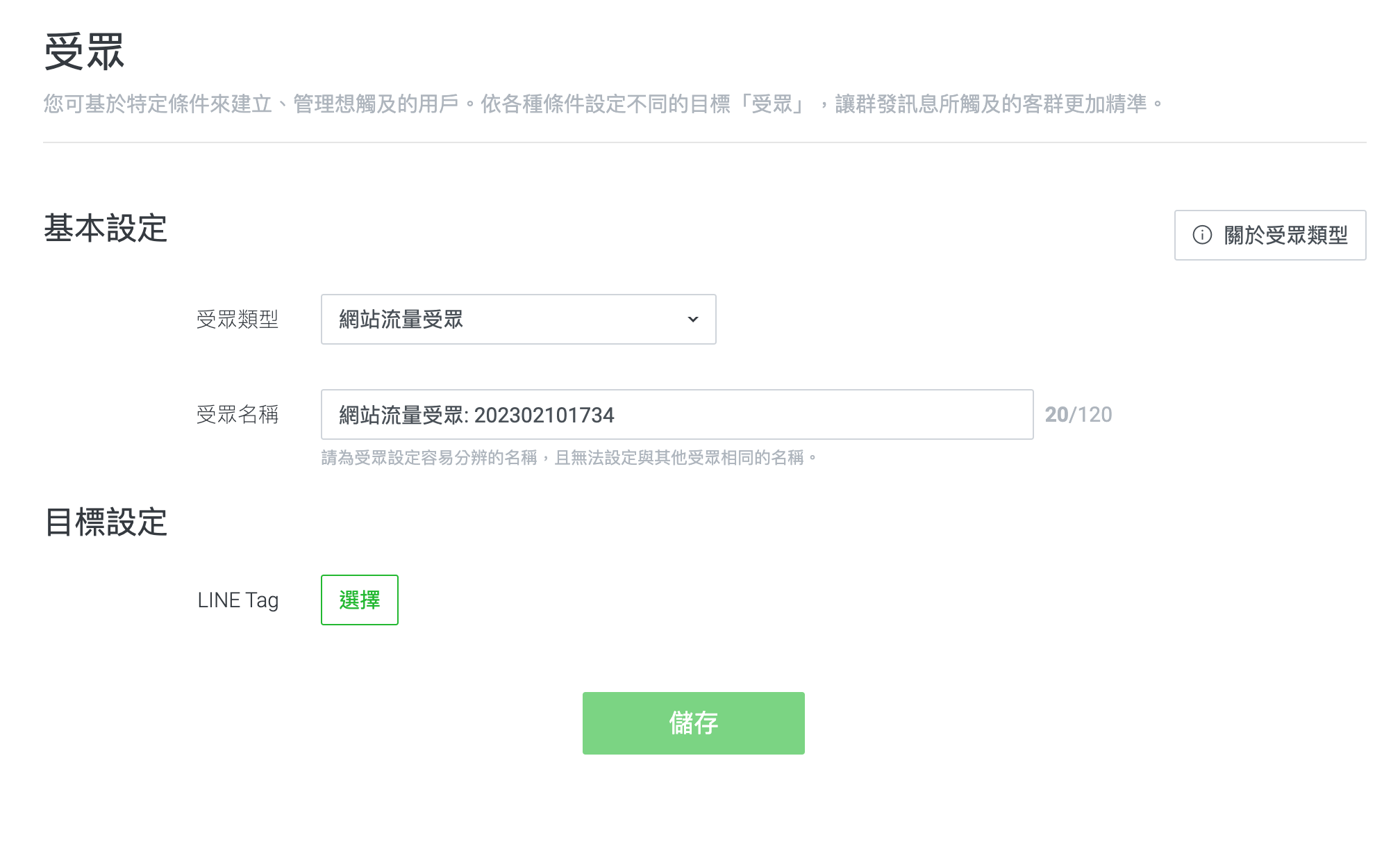
- 點選[目標對象]下拉式選單,選擇對象,共有 3 種類別,分別為「瀏覽頁面的人」、 「瀏覽特定頁面的人」以及「觸發特定事件的人」
| 項目 | 受眾類型 | 說明 |
|---|---|---|
| 瀏覽頁面的人 | 將所有曾經造訪過網站的人設定為一組受眾。 |
|
| 瀏覽特定頁面的人 | 透過指定網址來選擇瀏覽過此特定頁面的訪客,成為一組受眾 |
1. 「設定網址條件」即可選擇「包含」、「不包含」或是「等同於」之條件設 定。「包含」表示當網址裡只要有出現 所輸入的特定字串時,該網頁的造訪 就會被包含進來;「不包含」代表會排 除網址裡所輸入特定字串的那些網頁 造訪;「等同於」代表與您所輸入的網 址完全一致時,才會被選擇進來作為 受眾。
2. 特定字串指的是網址裡作為分類的字 串,例如:當網站為綜合型網站時, 可以設定訪客觀看其中的「服飾分類 (設定此為特定字串)」;當「設定網 址條件」選則「包含」或「不包含」 時,只要任何網頁的網址有出現這樣 的「特定字串」就會被當成條件,因 此不用輸入完全的網址也可以使用; 但若選擇「等同於」時,則不能只輸 入特定字串,需要輸入完整的網址, 才可以使用。
|
| 觸發特定事件的人 | 除了選擇有瀏覽過此網址的訪客條件之外,還可同時選擇有發生「事件」的訪客來作為篩選條件。 |
「事件」的下拉選單為透過 LINE Tag 追蹤後,所有可選擇的事件,包含透過轉換與自訂代碼所追蹤的事件都會顯示。例如:假設 有個自訂事件是「AddToCart」,這個事件所代表的是有點擊過「加入購物車」按鈕的人,若選擇這個事件作為條件時,就表示會 將有點擊過「加入購物車」按鈕的人成為一組受眾。
※ 小提醒:以設定「AddToCart」的點擊 購物車事件為例,若於將網址條件上再設定 另一個商品頁的網址,則所設定的受眾條件 即為「條件一:有瀏覽過此商品網頁的 人」,並且包含「條件二:有點擊加入購物 車按鈕的人」,兩個條件都符合的人才可以成為受眾。
|
受眾類型 7:圖文選單點擊再行銷受眾
- 點選[受眾類型]下拉式選單,選擇 [圖文選單曝光再行銷受眾] 或 [圖文選單曝光再行銷受眾]
- 輸入 [受眾名稱],建立完成後可查看圖文選單列表
- [選擇] 圖文選單後,可設定統計區間
✓滾動期間:可輸入 10-180 天之間,若輸入 10 天,代表統計過去 10 天之數值,此數值會隨時間滾動更新。
✓固定期間:可選擇特定日期區間。
* 注意:最長為 366 天,且結束日期須為設定日之前一天。
- 若為[圖文選單曝光再行銷受眾],可將整個圖文選單的所有點擊動作建立受眾,也可針對特定區塊的動作建立受眾。若該區塊無設定動作,則無法勾選。


受眾狀態說明
| 狀態 | 內容 |
|---|---|
| 可用 |
|
| 準備中 |
|
| 失敗 |
|
| 過期 |
|